Memasang Ubuntu dan Windows XP pada masa yang sama pada komputer yang sama adalah mungkin. Walaupun ia dipasang di partisi cakera keras yang sama. Dalam kes ini, sistem akan meminta pilihan pilihan sebelum memuatkan.
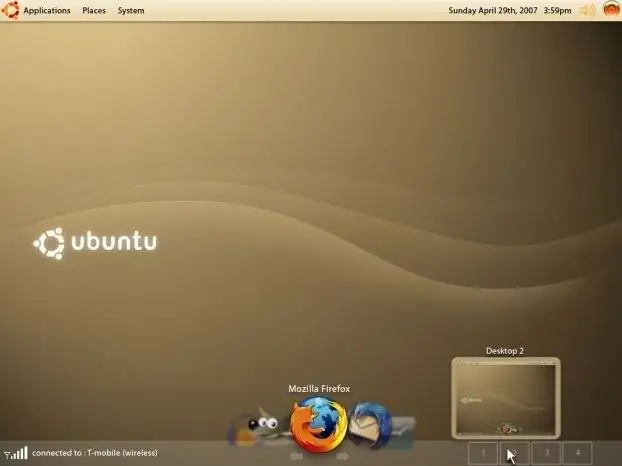
Perlu
pengagihan sistem operasi pada cakera
Arahan
Langkah 1
Muat turun imej cakera Ubuntu ke komputer anda. Bakar gambarnya ke cakera menggunakan program Nero atau Alkohol 120%, harap maklum bahawa pilihan rakaman harus menunjukkan penciptaan cakera multiboot.
Langkah 2
Pastikan anda mempunyai ruang kosong yang mencukupi pada cakera keras anda untuk memasang sistem operasi Ubuntu. Sekiranya perlu, buat partisi khas untuk pemasangannya di bahagian bebas cakera keras menggunakan utiliti Editor Partisi GNOME (https://sourceforge.net/projects/gparted/files/gparted/).
Langkah 3
Matikan komputer anda dengan memasukkan cakera boot Ubuntu ke dalam pemacu. Hidupkan komputer anda. Tekan kekunci Esc semasa melakukan boot dan pilih boot dari disket dari menu. Anda akan melihat tetingkap baru, pilih "Mula atau Pasang Ubuntu" di dalamnya.
Langkah 4
Pilih bahasa sistem operasi dari senarai yang muncul. Sekiranya anda memasang Ubuntu untuk pertama kalinya di komputer anda dan belum pernah menghadapinya, lebih baik mengkonfigurasi antara muka Rusia. Klik butang "Teruskan" untuk meneruskan proses pemasangan.
Langkah 5
Tunggu sementara pemasang menyalin dan membongkar fail sistem operasi Ubuntu. Pertama, pilih partisi cakera keras yang akan anda pasang. Lebih baik, tentu saja, menggunakan jumlah yang berbeza untuk sistem operasi yang berbeza, tetapi jika pilihan ini tidak sesuai untuk anda, anda boleh melakukan pemasangan di partisi yang sudah mengandungi Windows XP yang dipasang.
Langkah 6
Sekiranya anda memasang Ubuntu di komputer anda dan anda perlu memasang Windows sebagai sistem operasi kedua, masukkan cakera multiboot ke dalam pemacu dan mulakan semula komputer anda. Selesaikan pemasangan dengan boot dari CD. Pilih partition cakera di mana anda akan memasang Windows. Ikuti arahan menu untuk mengatur zon waktu, sokongan bahasa, bahasa antara muka, dan membuat akaun.






